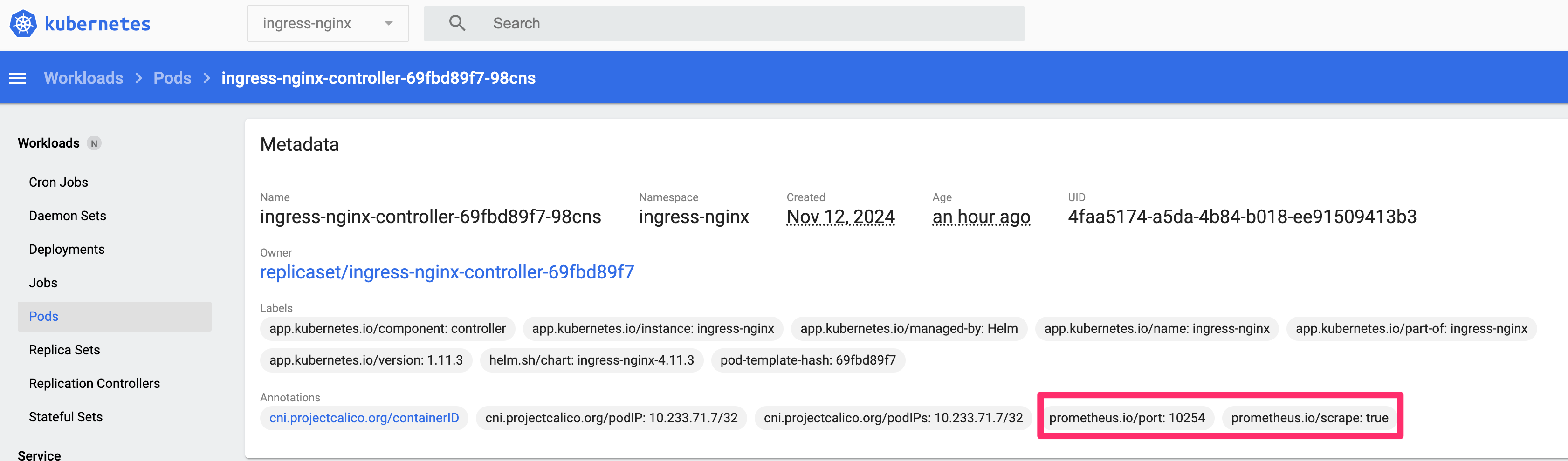https 인증서(certification) 구성, 검증, 분석 - Deep Dive
일반적으로 https 통신을 하기 위해서 인증서를 구매하거나 ACME(Automatic Certificate Management Environment) 중 하나인 "Let's Encrypt" 통해 많이들 갱신한다.
이때 발생하는 여러가지 인증서의 종류를 알고 이를 검증, 시스템에 적용하는 방법을 확인한다.
HTTPS 인증서의 종류
- ROOT Certificate : 정식 인증기관에서 발행하는 인증서로 시스템에 저장되어 있다.
- Intermediate Certificate : ROOT Certificate와 Site Certificate를 연결해주는 인증서로 Chain Certificate라고도 불린다.
- End-entify Certificate : 업체에서 구매하여 사이트에 적용하는 서버용 인증서